Adobe Reader : Modifier le paramètre de zoom par défaut
Dans ce tutoriel, nous vous montrons comment modifier le paramètre de zoom par défaut dans Adobe Reader.

Il n'est pas rare que les utilisateurs de Zoom entendent constamment un écho lors des réunions. Le pire, c'est quand chaque mot que vous prononcez résonne dans vos oreilles. Rester concentré sur votre train de pensées peut être très difficile avec cet écho agaçant dans vos oreilles.
Le dépannage de ce problème est crucial si vous ne voulez pas qu'il affecte votre productivité plus qu'il ne l'a déjà fait. Mais d'abord, voyons pourquoi ce problème se produit en premier lieu.
Il y a plusieurs explications pour expliquer pourquoi il y a un écho constant sur Zoom. Si vous utilisez deux appareils pour vous connecter à la réunion, les haut-parleurs et le microphone peuvent être placés trop près l'un de l'autre. Si vous êtes dans une salle de conférence et que plusieurs appareils sont connectés à la même réunion, il est probable que vous entendiez un écho à un moment donné.
C'est de loin la solution la plus rapide et la plus simple pour corriger les échos Zoom pendant les réunions. Le micro de votre casque ne captera pas le son de vos haut-parleurs, même si vous utilisez les haut-parleurs intégrés de votre ordinateur ou un haut-parleur externe. Pour rappel, vous pouvez définir différents périphériques de sortie et d'entrée audio sur Zoom. Ou vous pouvez simplement définir votre casque comme haut-parleur principal et microphone.
Pour modifier vos paramètres audio sur Zoom , cliquez sur votre photo de profil et sélectionnez Paramètres . Cliquez ensuite sur Audio et sélectionnez le ou les appareils que vous souhaitez utiliser.
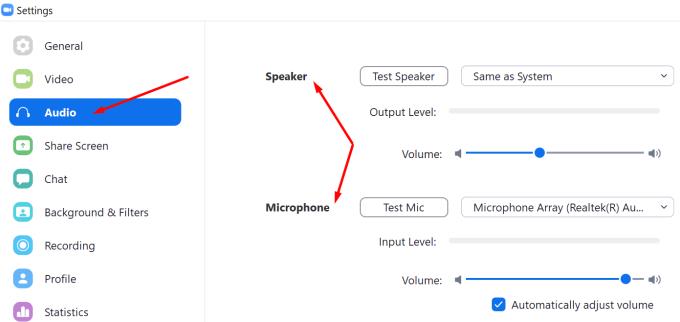
Si vous avez rejoint la réunion depuis votre ordinateur mais que vous appelez depuis votre appareil mobile, appuyez sur l' option Quitter l'audio de l'ordinateur . Rejoignez le flux audio à partir d'un seul appareil.
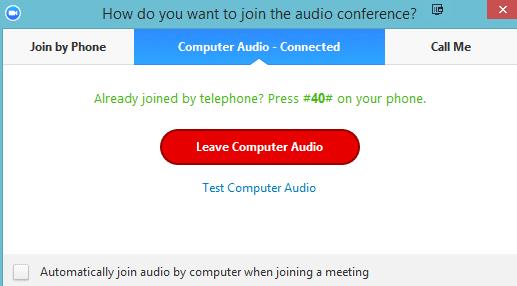
Il en va de même si un autre participant à la réunion est proche de vous. Appuyez sur l'option quitter l'audio sur l'un des appareils. Vous pouvez ensuite réactiver l'audio sur cet appareil lorsque cette personne présente quelque chose.
De même, si vous êtes dans une salle de conférence avec plusieurs appareils connectés à Zoom, vous devez déconnecter l'audio de l'ordinateur des autres appareils. Activez l'entrée audio uniquement sur l'appareil de l'hôte ou celui de la personne qui parle.
Si vous utilisez deux appareils pour rejoindre la même réunion Zoom, vous devez désactiver l'audio sur l'un d'entre eux. Sinon, l'un des appareils retransmettra votre son en créant un écho gênant qui vous empêchera de vous concentrer sur la réunion à laquelle vous assistez.
Dans ce tutoriel, nous vous montrons comment modifier le paramètre de zoom par défaut dans Adobe Reader.
Google Meet est une excellente alternative à d
Amusez-vous lors de vos réunions Zoom avec des filtres amusants à essayer. Ajoutez un halo ou transformez-vous en licorne lors de vos réunions Zoom avec ces filtres drôles.
Découvrez comment zoomer et dézoomer sur Discord pour améliorer l
Si Zoom ne parvient pas à utiliser la caméra de votre ordinateur portable, vos paramètres de confidentialité peuvent empêcher l’application d’accéder à votre caméra.
Apprenez à personnaliser la salle d
Avec un verrouillage sans précédent, les applications d
Découvrez les meilleures applications pour améliorer votre communication avec Microsoft Teams. Applications telles que Polly, Evernote et Zoom Meeting intégrées pour renforcer la cohésion d
Découvrez comment zoomer efficacement dans Microsoft Teams et améliorer vos réunions en optimisant les fonctionnalités d
Découvrez comment activer ou désactiver la fonction Zoom sur votre iPhone ou iPad, idéale pour améliorer l
L
Zoom et Microsoft Teams sont rivaux, mais il n'y a aucune raison pour laquelle les deux ne peuvent pas bien jouer ensemble. Dans le guide d'aujourd'hui, montrez bien comment ajouter Zoom à Microsoft Teams.
Essayez-vous généralement d'analyser l'arrière-plan Zoom des gens chaque fois que vous êtes en réunion ? Si c'est le cas, il y a de fortes chances que d'autres fassent de même avec votre passé.
Il y a pas mal de choses que vous pouvez faire lors d'une réunion Zoom. Par exemple, vous pouvez utiliser le tableau blanc intégré pour dessiner quelque chose à quelqu'un. Il y a aussi
Lisez ce guide pour savoir pourquoi vous recevez le message d'erreur Vous n'êtes pas autorisé à vous inscrire à Zoom pour le moment et comment vous pouvez le corriger.
Si vous ne pouvez pas enregistrer les réunions Zoom, vérifiez si vous disposez des autorisations nécessaires pour démarrer l'enregistrement.
Changez de micro dans Zoom et ajustez le niveau de volume pour que les autres utilisateurs de Zoom puissent mieux vous entendre. Découvrez comment régler le niveau de volume parfait pour vos réunions Zoom.
Obtenez un meilleur son pendant les réunions Zoom en apportant les modifications nécessaires aux paramètres audio.
Si Zoom Meeting n'autorise pas l'audio de l'ordinateur, utilisez ce guide de dépannage et vous devriez être en mesure de résoudre rapidement le problème.
Si vous utilisez une connexion de données mobile, vous avez presque certainement un plafond de données limitant la quantité de données que vous pouvez télécharger chaque mois lors de vos déplacements. UNE
Vous avez des fichiers RAR que vous souhaitez convertir en fichiers ZIP ? Découvrez comment convertir un fichier RAR en format ZIP.
Avez-vous besoin de planifier des réunions récurrentes sur MS Teams avec les mêmes membres de l’équipe ? Découvrez comment configurer une réunion récurrente dans Teams.
Nous vous montrons comment changer la couleur de surlignage pour le texte et les champs de texte dans Adobe Reader avec ce tutoriel étape par étape.
Dans ce tutoriel, nous vous montrons comment modifier le paramètre de zoom par défaut dans Adobe Reader.
Spotify peut être agaçant s
Si LastPass ne parvient pas à se connecter à ses serveurs, effacez le cache local, mettez à jour le gestionnaire de mots de passe et désactivez les extensions de votre navigateur.
Microsoft Teams ne prend actuellement pas en charge la diffusion de vos réunions et appels sur votre TV nativement. Mais vous pouvez utiliser une application de mise en miroir d’écran.
Découvrez comment réparer le code d
Vous vous demandez comment intégrer ChatGPT dans Microsoft Word ? Ce guide vous montre exactement comment le faire avec l’add-in ChatGPT pour Word en 3 étapes simples.
Gardez le cache de votre navigateur Google Chrome vide avec ces étapes.

























